

By Nathan E. Malpass, Last updated: June 5, 2020
Il tuo iPhone 7 è bloccato sul logo Apple? Non disperare; abbiamo una guida completa per risolvere il problema per te. Ripara il tuo iPhone 7 oggi!
Molti utenti riscontrano il problema di iPhone 7 bloccato sul logo Apple. Ciò si verifica con qualsiasi iPhone incluso iPhone 7 Plus. E a volte succede quando hai appena acquistato il tuo dispositivo: un'esperienza molto fastidiosa.
Di solito, un iPhone 7 bloccato sul logo Apple o un iPhone che non si avvia completamente si verifica a causa di motivi come il jailbreak, l'aggiornamento del software e il ripristino di iOS. Sei in questa guida perché hai lo stesso problema e vuoi assicurarti che il tuo iPhone funzioni normalmente.
Con questo problema, di solito, l'iPhone 7 mostra il Logo Apple con una piccola barra di avanzamento sotto di essa. Sembra che la barra di avanzamento si stia muovendo troppo lentamente (o per niente). Ciò significa che qualcosa è andato storto con il tuo iPhone ed è tempo di ripararlo.
Se hai a che fare con questo problema, non rimanere deluso. Ti aiuteremo a risolvere il problema con alcuni dei nostri metodi di seguito. E potremmo avere le cose che ti servono per portare a termine il lavoro. Iniziamo.
Parte 1: Diagnosi del tuo iPhone 7 bloccato sul logo AppleParte 2: Come risolvere iPhone 7 bloccato sul logo Apple con FoneDogParte 3: 5 altri modi per riparare iPhone 7 bloccato sul logo AppleParte 4: Conclusione
Quando hai un iPhone 7 bloccato sul logo Apple o sperimenta loop di stand, questo significa che c'è un problema durante l'avvio. Ecco perché l'iPhone non può avviarsi verso la schermata principale. Qualcosa all'interno del sistema lo sta impedendo di completare l'intero processo di avvio. E devi determinare la causa principale.
Puoi farti queste domande:
Quando esegui il jailbreak del tuo iPhone, stai cercando di ottenere l'accesso root a quello del suo file iOS. Pertanto, con questo, puoi scaricare più applicazioni, temi ed estensioni non offerti nell'App Store. Sebbene il jailbreak possa essere utile, a volte può portare a problemi. Ciò è particolarmente vero quando si verificano errori durante il processo di jailbreak o quando non è stato completato correttamente.
Quando aggiorni il tuo software o esegui un ripristino di iOS e le cose sono andate male durante l'intero processo, il tuo iPhone 7 può farlo bloccarsi all'interno del logo Apple. Le interferenze con i ripristini del sistema o gli aggiornamenti del software portano alla corruzione del software.
A volte, app e dati difettosi che contengono bug possono portare a un dispositivo iPhone difettoso. I dati danneggiati, ad esempio, possono impedire allo smartphone di implementare i normali processi a cui è sottoposto. Pertanto, in questo caso, non può completare l'intero processo di avvio.
FoneDog Ripristino del sistema iOS è un toolkit che funziona ha versioni sia per PC Windows che per computer macOS. Questo software ripara iPhone e iPad e li riporta al loro stato normale senza provocare la perdita di dati.
Ripristino del sistema iOS
Risolto il problema con vari problemi del sistema iOS come la modalità di recupero, la modalità DFU , avvio dello schermo bianco all'avvio, ecc.
Riporta il tuo dispositivo iOS alla normalità dal logo Apple bianco, schermo nero, schermo blu, schermo rosso.
Riporta il tuo iOS alla normalità, nessuna perdita di dati.
Correggi l'errore iTunes 3600, l'errore 9, l'errore 14 e vari codici di errore dell'iPhone
Sblocca iPhone, iPad e iPod touch.
Scarica gratis
Scarica gratis

Supporta iOS 13 e supporterà gli aggiornamenti futuri di detto sistema operativo mobile. Due modi per risolvere il problema sono possibili con FoneDog iOS System Recovery. Ti consente di scegliere tra la modalità standard e la modalità avanzata.
Può risolvere il problema di iPhone 7 bloccato sul logo Apple. Inoltre, può correggere altri errori di sistema come la modalità di recupero, la modalità DFU, la schermata nera, la schermata rossa, la modalità cuffia, lo stato congelato, l'iPhone disabilitato e molto altro ancora.
Ecco i passaggi per risolvere il problema in questione:
Innanzitutto, scarica FoneDog iOS System Recovery qui. Quindi, apri il file di installazione e segui le istruzioni sullo schermo per completare il processo. Apri il software sul tuo computer per iniziare a riparare l'iPhone.
Una volta che FoneDog è aperto sul tuo computer, fai clic su "Ripristino del sistema iOS". Quindi collega l'iPhone 7 al computer. Controlla i motivi per cui il tuo iPhone 7 è bloccato nel logo Apple. Quindi, premere il pulsante "Start".
Scarica il firmware facendo clic sul pulsante "Download" per una delle versioni di iOS sul tuo computer. Quindi, attendere il completamento del download. Successivamente, lo strumento riparerà automaticamente il tuo iOS. Durante il processo di riparazione, non ti è consentito utilizzare il tuo iPhone. Assicurarsi che anche la connessione del cavo USB sia stabile.
Una volta terminato il processo di riparazione, FoneDog fornirà una notifica. Non scollegare il dispositivo in questa fase. Attendi prima il riavvio. Quindi, è possibile scollegarlo dal computer.
Questa è la soluzione più semplice che dovresti provare con il tuo iPhone 7 bloccato sul logo Apple. Vale comunque la pena provare anche se sembra un metodo semplice.
Per eseguire un hard reset sull'iPhone 7, premi contemporaneamente il pulsante di accensione e il pulsante di riduzione del volume. Tenere premuto questo tasto per circa 10 secondi. Attendi fino a quando viene visualizzato il logo Apple. Quindi, è possibile rilasciarli in seguito. Se questa soluzione non funziona, prova la seguente in basso.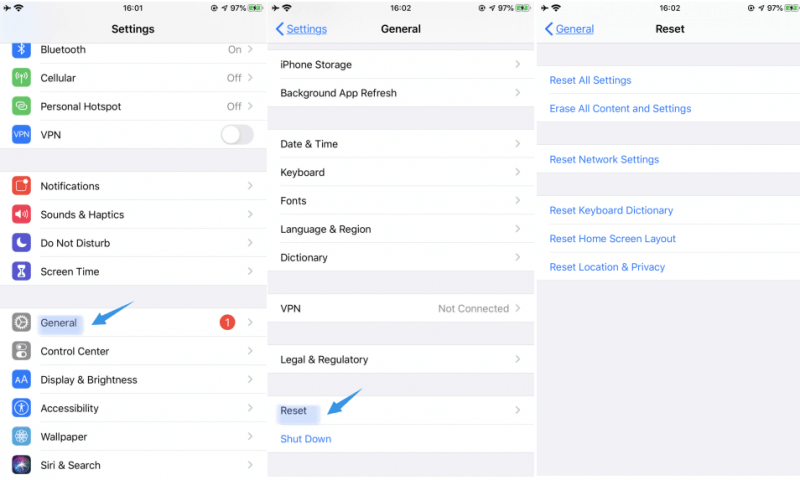
Quando stai cercando di ripristinare iOS, aggiornare il software o trasferire vari file e il tuo iPhone 7 rimane bloccato sul logo, è necessario disattivare il software di sicurezza all'interno del tuo computer. Oppure, puoi anche disattivare i programmi antivirus che possono causare problemi di compatibilità con quelli del tuo iPhone.
Questo perché i trasferimenti di dati possono causare problemi causati dagli strumenti di sicurezza. Questo è probabilmente il motivo per cui hai un iPhone 7 bloccato sul logo Apple. Ancora una volta, dovresti dare un'occhiata alla nostra prossima soluzione se questa non funziona.
Il trasferimento dei dati può essere ostacolato quando si utilizzano porte o cavi USB difettosi. Pertanto, ciò può portare alla corruzione del software dell'iPhone 7. È possibile connettersi a quello di un'altra porta USB. Oppure, puoi cambiare i cavi se vuoi.
L'aggiornamento del firmware predefinito o DFU è uno dei tipi più completi di processi di ripristino del sistema all'interno di iPhone. La modalità di recupero è diversa da quella di Modalità DFU. Quest'ultimo caricherà completamente il firmware dell'iPhone 7. Non è limitato al solo software.
Il firmware è la struttura del programma il cui scopo è controllare o gestire i processi hardware all'interno dell'iPhone. Questo è al contrario del software che sono le vere applicazioni installate nello smartphone. Di solito, il firmware non cambia molto. Tuttavia, il tuo software subisce modifiche più frequentemente.
Nota importante: un ripristino DFU può causare più danni se non eseguito correttamente. Se il telefono presenta danni all'hardware, non è consigliabile un ripristino DFU. Pertanto, puoi chiedere aiuto a uno specialista per implementare questo tipo di processo di ripristino.
Se vuoi riparare il tuo iPhone 7 bloccato sul logo Apple, puoi implementare una modalità DFU seguendo i passaggi seguenti:
Se tutti questi metodi non funzionano, devi contattare Supporto Apple. Se hai ancora una garanzia in atto, puoi ottenere un nuovo iPhone 7 in sostituzione di quello rotto. Oppure, potresti chiedere loro di ripararlo per te. Puoi anche contattare il tuo gestore di telefonia mobile per soluzioni. Possono risolvere direttamente il problema se hanno i loro specialisti. Oppure, possono fornirti le opzioni tra cui scegliere quando si tratta di trovare l'esperto di riparazione giusto per il lavoro.
Ripristino del sistema iOS
Risolto il problema con vari problemi del sistema iOS come la modalità di recupero, la modalità DFU , avvio dello schermo bianco all'avvio, ecc.
Riporta il tuo dispositivo iOS alla normalità dal logo Apple bianco, schermo nero, schermo blu, schermo rosso.
Riporta il tuo iOS alla normalità, nessuna perdita di dati.
Correggi l'errore iTunes 3600, l'errore 9, l'errore 14 e vari codici di errore dell'iPhone
Sblocca iPhone, iPad e iPod touch.
Scarica gratis
Scarica gratis

Se hai un iPhone 7 bloccato sul logo Apple, dovresti cercare diversi metodi per risolverlo. Il primo prevede l'utilizzo di FoneDog iOS System Recovery. Altri metodi prevedono l'esecuzione di un hard reset a quello di contattare in definitiva il Supporto Apple (o il tuo gestore di telefonia mobile).
In questo caso, ti consigliamo di utilizzare FoneDog iOS System Recovery. Questo perché lo strumento non comporta la perdita di dati durante il processo di riparazione. E poiché, probabilmente potresti riscontrare un altro problema in futuro, lo strumento tornerà utile.
Se desideri ottenere FoneDog iOS System Recovery, devi farlo scaricando lo strumento qui. Hai solo bisogno di afferrare lo strumento una volta. Quando lo hai già, puoi correggere eventuali errori di sistema che riscontri con il tuo iPhone 7 o iPhone futuri.
Scrivi un Commento
Commento
Ripristino del sistema iOS
Riporta vari errori di sistema iOS allo stato normale.
Scarica Gratis Scarica GratisArticoli Popolari
/
INTERESSANTENOIOSO
/
SEMPLICEDIFFICILE
Grazie! Ecco le tue scelte:
Excellent
Rating: 4.7 / 5 (Basato su 62 rating)